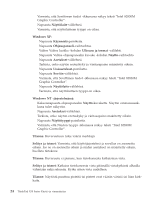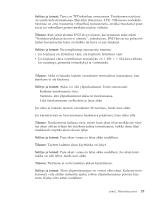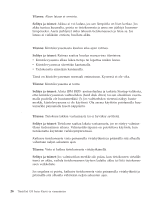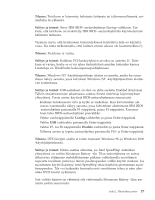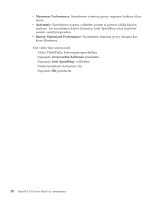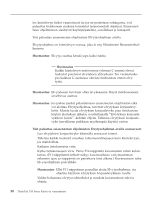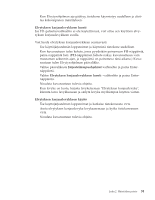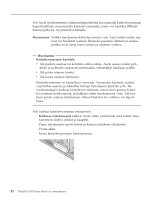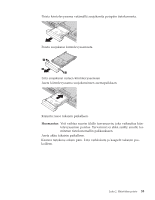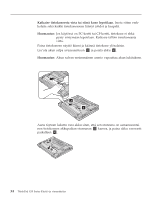Lenovo ThinkPad X30 Finnish - Service and Troubleshooting Guide for ThinkPad X - Page 41
BIOS-asetusohjelman aloitus
 |
View all Lenovo ThinkPad X30 manuals
Add to My Manuals
Save this manual to your list of manuals |
Page 41 highlights
Häiriöiden poisto BIOS-asetusohjelman aloitus Tietokoneessa on IBM BIOS -asetusohjelma, jonka avulla voit muuttaa eräitä asetuksia. v Config: tietokoneen kokoonpanon asetus v Date/Time: päivämäärän ja kellonajan asetus v Password: suojausominaisuuksien asetus v Startup: aloituslaitteen asetus v Restart: järjestelmän uudelleenkäynnistys. Huomautus: Nämä parametrit voidaan asettaa helpommin ThinkPadin kokoonpanoapuohjelmalla. Lisätietoja tästä ohjelmasta saat käytönaikaisesta ohjeistosta. Voit aloittaa IBM BIOS -asetusohjelman seuraavasti: 1. Jotta välttyisit tietojen katoamiselta, tallenna tietokoneen nykyinen kokoon- pano Access ThinkPad -ohjelmalla kohdassa "Järjestelmän varmistuskopiointi" annettujen ohjeiden mukaisesti. Voit aloittaa Access ThinkPad -ohjelman painamalla ThinkPad-painiketta. Rekisterin varmistuskopiointi tallentaa tietokoneen nykyisen kokoonpanon. 2. Varmista, ettei levykeasemassa ole levykettä, ja katkaise tietokoneesta virta. 3. Kytke tietokoneeseen virta ja paina F1-näppäintä, kun kuvaruutuun tulee sanoma, jossa kehotetaan aloittamaan BIOS-asetusohjelma painamalla F1-näppäintä. Jos järjestelmään on asetettu pääkäyttäjän salasana, IBM BIOS -asetusohjelman päävalikko tulee näkyviin salasanan kirjoituksen jälkeen. Voit aloittaa BIOS-asetusohjelman painamalla Enter-näppäintä sen asemesta, että kirjoittaisit pääkäyttäjän salasanan. Et kuitenkaan voi muuttaa pääkäyttäjän salasanan suojaamia parametreja. Lisätietoja saat käytönaikaisesta ohjeistosta. 4. Valitse nuolinäppäimillä haluamasi vaihtoehto. Kun haluamasi kohta näkyy korostettuna, paina Enter-näppäintä. Kuvaruutuun tulee alivalikko. 5. Muuta haluamiasi asetuksia. Voit muuttaa asetusten arvoa F5- tai F6-näppäimellä. Jos kohdassa on alivalikko, saat sen näkyviin painamalla Enternäppäintä. 6. Paina F3- tai Esc-näppäintä, kun haluat lopettaa alivalikon käytön. Sisäkkäisistä alivalikoista pääset Esc-näppäintä painelemalla takaisin IBM BIOS -asetusohjelman päävalikkoon. Huomautus: Jos haluat palauttaa toimitushetkellä käytössä olleet asetukset, paina F9-näppäintä, jotta järjestelmä ottaa käyttöön oletusasetukset. Voit myös palauttaa oletusasetukset tai poistaa muutokset valitsemalla sopivan vaihtoehdon Restart-alivalikosta. 7. Valitse Restart-vaihtoehto ja paina sitten Enter-näppäintä. Valitse haluamasi alkulatausvaihtoehto ja paina Enter-näppäintä. Tietokone käynnistyy uudelleen. Luku 2. Häiriöiden poisto 29